Contenido
Home ” Windows 10 ” Significativo en Windows 10 Update Threshold 2
Significativo en Windows 10 Update Threshold 2
18
RECOMENDADO: Haga clic aquí para corregir errores de Windows y mejorar el rendimiento del PC
La esperada y significativa actualización de Windows 10 saldrá a la venta en noviembre. También, apodado como Threshold 2, esta actualización trae infinitos cambios que pasaron a encubrir las correcciones, actuaciones avanzadas junto con algunas características claras y obvias. Considerado como una actualización importante, también contiene algunos cambios vitales que están profundamente ocultos.
En este artículo, le mostraremos todos los cambios importantes que se descubrieron después de la actualización de Windows 10 Threshold 2. Comencemos la cacería.
Qué es importante en Windows 10 Update Threshold 2
El menú Inicio le mostrará las aplicaciones recomendadas en su margen izquierdo para instalarlas si es necesario. Microsoft definitivamente quiere que los usuarios posean aplicaciones de la Tienda. Si alguien siente que las sugerencias son demasiado torpes en el menú Inicio, también hay una opción de desactivación disponible en Ajustes => Personalización => Inicio => ahora desactive el control deslizante que se lee como Ocasionalmente mostrar Sugerencias en Inicio.
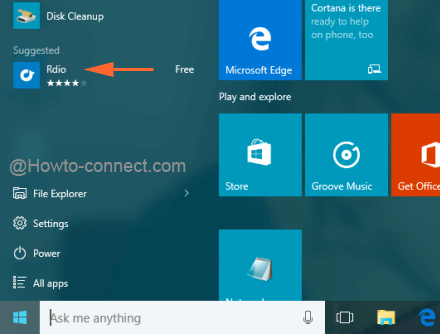
>Encontrar mi dispositivo
Microsoft ha introducido en esta actualización un servicio de seguimiento integrado. En cualquier circunstancia, si el portátil se pierde o desaparece, los usuarios pueden rastrearlo con la ayuda del servicio de localización y el GPS. Una vez que se permite que el portátil o tableta guarde su ubicación periódicamente, se puede conocer la última ubicación utilizada si se pierde el dispositivo. Este servicio se puede realizar desde Settings => Update & Security => Find My Device.
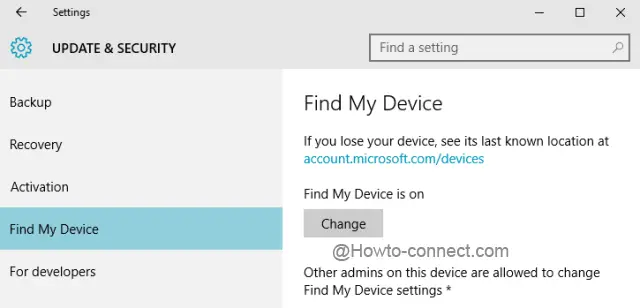
>Edge Browser to SyncPasswords and Favorites
Una nueva versión de Microsoft Edge es bienvenida en esta actualización donde las características favorecen HTML5, CSS3 y ECMAScript. Las nuevas capacidades son la sincronización de los favoritos y las listas de lectura en todos los dispositivos que utilizan Windows 10. Una vista previa de la pestaña es también la nueva entrada en el navegador – simplemente pase el cursor por encima de la pestaña en la barra de título.
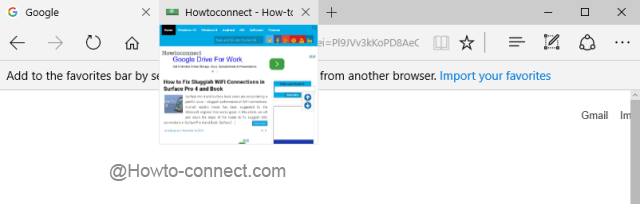
>Moldeado
Cortana improvisada
Si no está interesado en usar la cuenta de Microsoft, Cortana le responderá cuando inicie sesión con una cuenta Local. Otra característica interesante que se ha iniciado es la de habilitar la notificación de llamadas perdidas. Incluso puede usar su teléfono para hacer una llamada o dejar un mensaje de texto a su disposición.
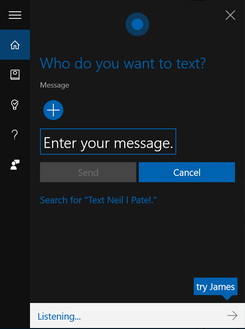
>Fácil>>Fácil
El procedimiento de activación después del lanzamiento de Windows 10 fue muy quisquilloso y confuso. Pero ahora, es justo lo contrario. Las claves de producto de Windows 7, 8.1 o 10 pueden utilizarse para instalar Windows 10 y se activan si la máquina utilizada es adecuada para la actualización. El procedimiento de “derecho digital” activa la máquina por sí mismo sin necesidad de adquirir una clave de producto.
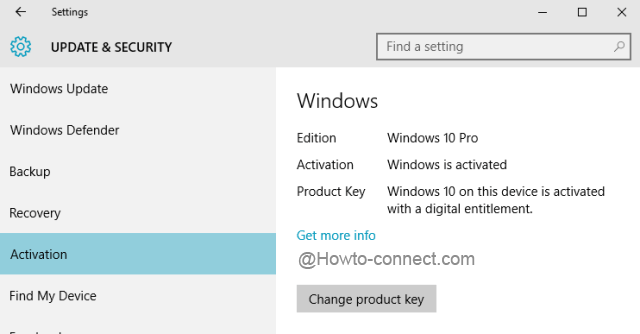
Nuevo>>Nuevo>
Windows 10 Fall Update presenta tres nuevas aplicaciones que forman parte del servicio de Skype. Para nombrarlas, son Skype Video, Messaging y Phone, que sustituyen a las videollamadas, los textos y las llamadas de audio, respectivamente, por la aplicación del metro de Skype. De lejos es muy ligero cuando necesitas transferir mensajes de texto con tus amigos de Skype. Ahora puede recibir una llamada o dejar un mensaje de texto a un amigo directamente desde la notificación del Centro de actividades.
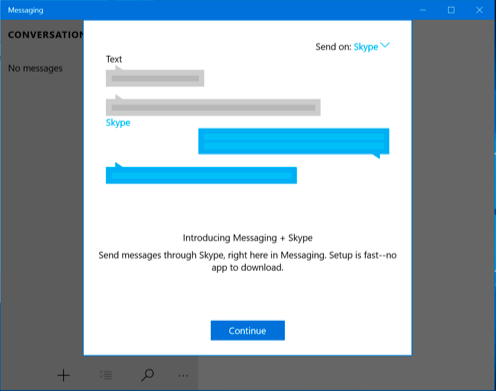
Automático>>Automático>
Windows nunca funcionó en zonas horarias automáticamente. Pero oculto en la sección de Hora e Idioma del programa de Configuración, se muestra una nueva opción – establecer la zona horaria automáticamente. Se habilita de forma predeterminada si se realiza la actualización. Funciona exactamente de la misma manera que dice. Viaje con la mente libre y obtenga la zona horaria actual.
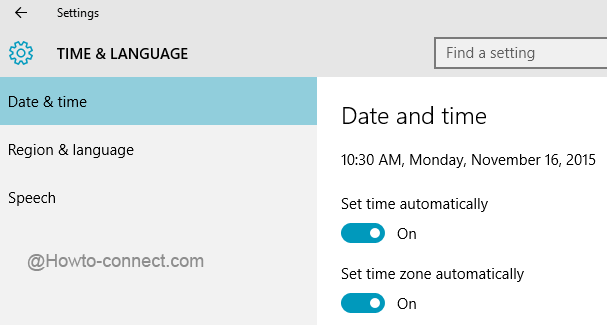
Colorido>Colorido>
No más hacks son necesarios para hacer que las barras de título se vean coloridas. El color que ha seleccionado en el segmento Colores de Personalización será el mismo que se muestra en las barras de título. Si te gustan las viejas barras blancas, desactívalas desde aquí – Ajustes => Personalización => Colores => desactiva el control deslizante de “Mostrar color en Inicio, barra de tareas, centro de acción y barra de título”.
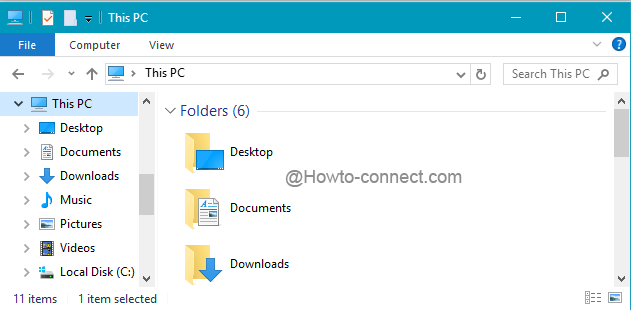
Pulido>>Pulido>
El menú Inicio está ahora más pulido y es capaz de mostrar más aplicaciones. Su capacidad no se limita a exhibir 512 apps y por lo tanto ahora puede acumular 2048 apps o tiles. Las Jump Lists en el Inicio tienen suficiente material para mostrar y trabajar. Además, el menú contextual del escritorio y el menú de usuario avanzado son más uniformes y mejorados.
El cambio de tamaño de los azulejos en la parte derecha del Menú Inicio también se ha actualizado para mostrar cómo se verán cuando se ajusten a cualquiera de ellos.
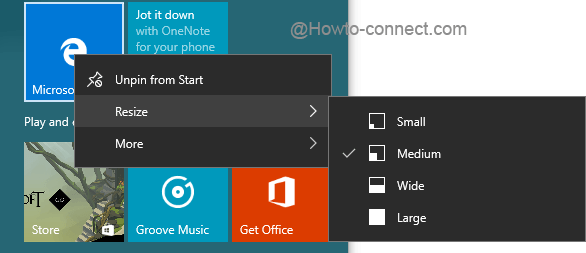
>Más>
Ahora puede manejar fácilmente la alineación de las dos ventanas ajustadas después de esta actualización. Con la ayuda de Windows y las teclas de flecha, las ventanas se ajustan, pero ahora puede cambiar el tamaño de una ventana y la otra seguirá llenando el hueco. Es genial cuando se necesitan dos ventanas para trabajar lado a lado, pero en realidad se puede hacer que una se vea como la barra lateral 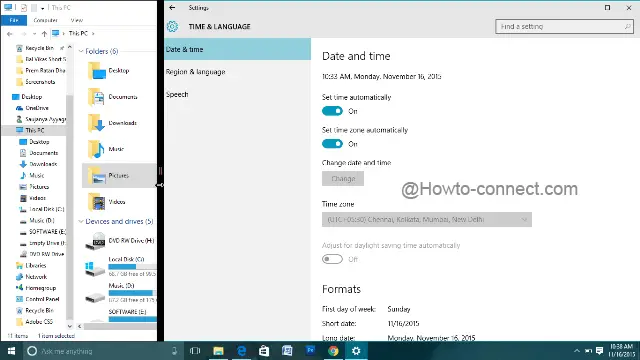
> RECOMENDADO:>Haga clic aquí para corregir errores de Windows





